Chrome浏览器下载被中断如何自动恢复
来源:Google Chrome官网
时间:2025-07-16
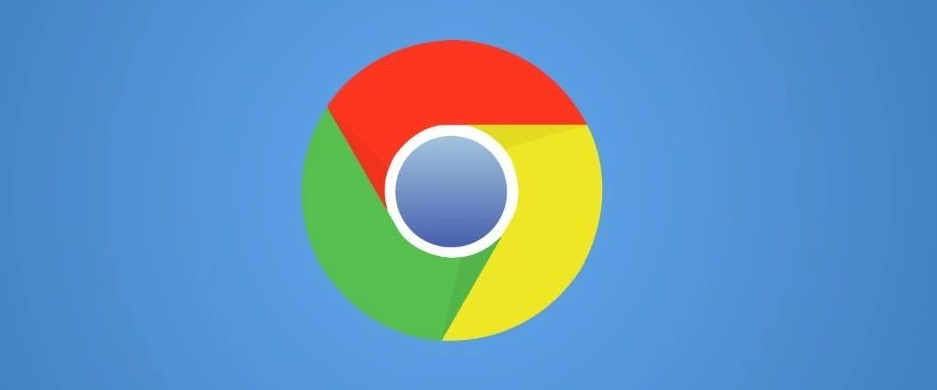
1. 通过下载管理器直接恢复
- 打开下载管理器:按`Ctrl+J`(Windows)或`Command+J`(macOS),或在地址栏输入`chrome://downloads`。
- 找到失败的下载任务:在列表中定位状态为“失败”或后缀为`.crdownload`的文件。
- 点击“恢复”按钮:若任务支持断点续传,点击后会自动从中断位置继续下载。
2. 使用WGet命令行工具恢复
- 安装WGet:从官网下载并解压到文件夹(建议放在默认下载目录)。
- 获取下载链接:在下载管理器中右键点击文件来源网站,选择“复制链接地址”。
- 重命名文件:删除文件名末尾的`.crdownload`后缀(如弹出警告,点击“是”确认)。
- 执行命令:打开命令提示符(Windows)或终端(macOS),进入下载文件夹,输入`wget -c [复制的链接]`并回车。若服务器支持断点续传,文件将从中断处继续下载。
3. 注意事项
- 部分网站或服务器可能不支持断点续传,此时需重新下载。
- 使用WGet时,确保下载链接正确且网络稳定,避免二次中断。
